Windows10安装MySQL5.7及忘记root密码修改方法
例:MySQL5.7.19
下载
当然首先是要下载咯https://dev.mysql.com/downloads/mysql/ 官网下载地址。(相关mysql视频教程推荐:《mysql教程》)
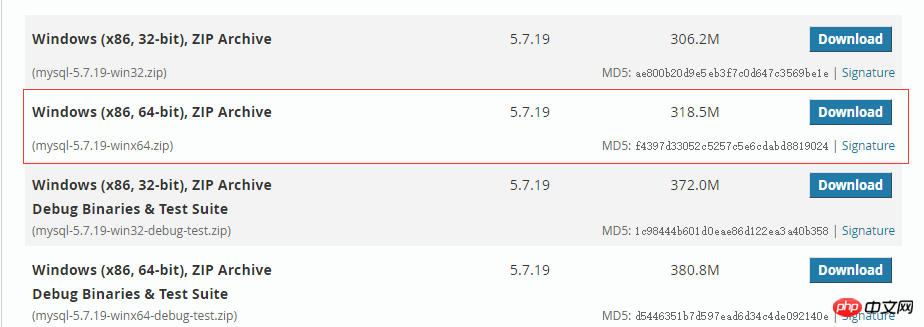
选择适合自己电脑的版本,点击Download,跳转,直接No thanks下载好了。
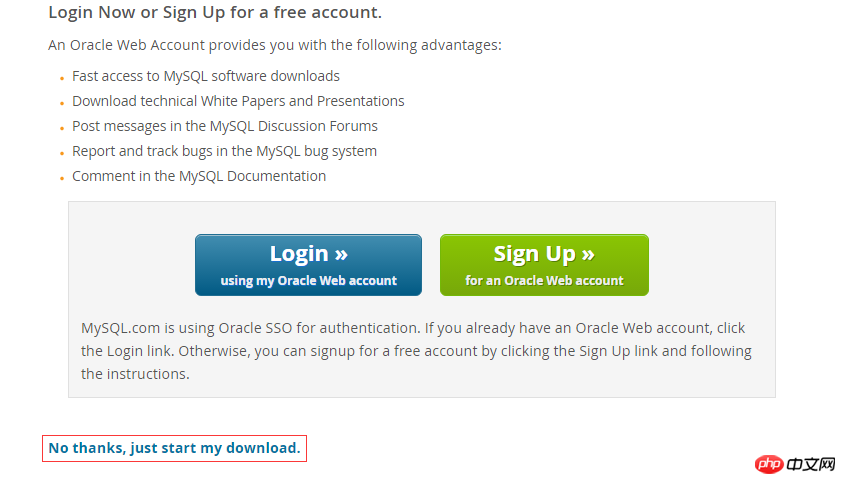
静静的等待下载,解压。这是我的解压路径D:\MySQL
正式开始安装
:Windows10
:MySQL5.7.19
解压之后

然而并没有my.ini 创建一个就行了,新建文本文档->后缀名改成ini就行了。
[Client] #设置3306端口 port = 3306[mysqld] #设置3306端口 port = 3306# 设置自己MySQL的安装目录 basedir=D:\MySQL # 设置自己MySQL数据库的数据的存放目录 datadir=D:\MySQL\data # 允许最大连接数 max_connections=200# 服务端使用的字符集默认为8比特编码的latin1字符集 character-set-server=utf8 # 创建新表时将使用的默认存储引擎default-storage-engine=INNODB sql_mode=NO_ENGINE_SUBSTITUTION,STRICT_TRANS_TABLES [mysql] # 设置客户端默认字符集default-character-set=utf8
那么接下来就是配置环境变量了,直接上图吧。
此电脑->右键,属性->高级系统设置->环境变量
变量名:MYSQL_HOME
变量值:自己MySQL的安装路径

接下来添加Path,选择Path编辑,新增一条: %MYSQL_HOME%\bin

一路确定。
打开命令提示符,一定要管理员权限,不然权限不够。
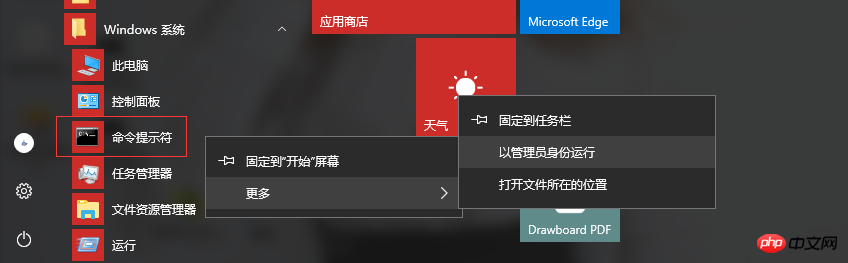
cd /dD:\MySQL\bin 进入bin目录。要进入bin目录!图上没写! 然后按图中命令敲下去。

接下来mysql -u root -p 进入MySQL 第一次进入是不需要密码的,直接回车就好了。因为我之前安装了,所以需要密码。

接下来更新密码
MySQL5.7已经没有了PASSWORD字段,已经改成了authentication_string
SO:
mysql>update mysql.user set anthentication_string=password('你的密码') where user='root'; mysql>flush privileges;//刷新MySQL的系统权限 mysql>quit;

再次mysql -u root -p进入就可以操作了。
mysql>show databases;
也可以下一个MySQL的图形化界面,SQLyog、Navicat之类的。
忘记root密码
也许时间久了密码会忘。
看图。
首先net stop mysql停掉服务;
若是停不掉:
Ctrl+Alt+Del打开任务管理器,在详细信息里结束mysql.exe任务。
进入bin目录
mysqld -nt --skip-grant-tables
现在这个命令提示符已经不可以继续用了。
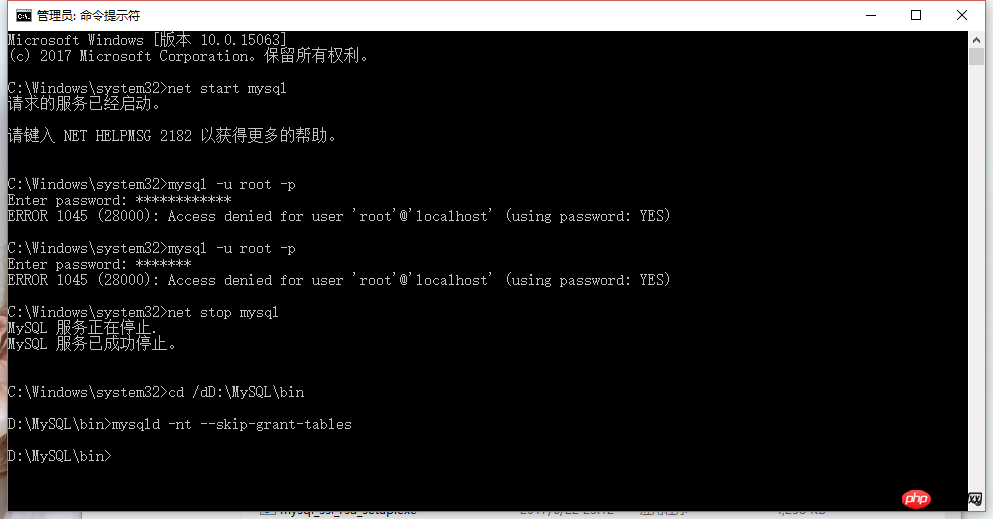
重新打开一个管理员命令提示符输入mysql进入重新改密码就OK了。
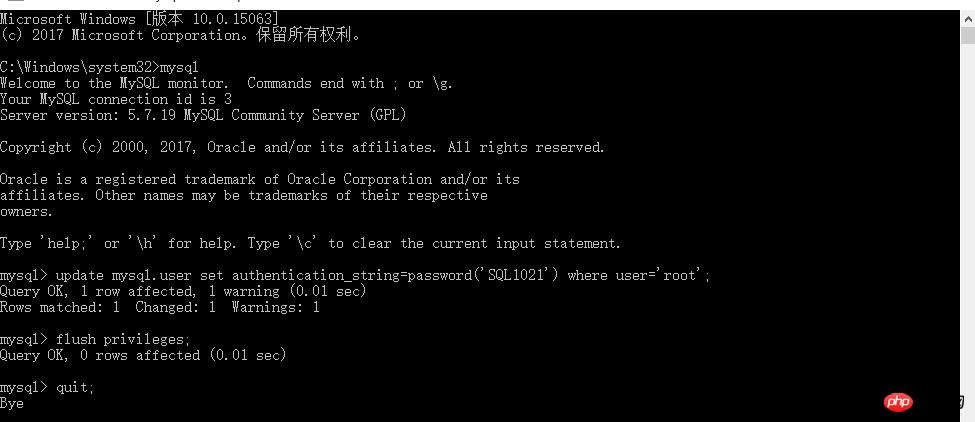
Atas ialah kandungan terperinci Windows10安装MySQL5.7及忘记root密码修改方法. Untuk maklumat lanjut, sila ikut artikel berkaitan lain di laman web China PHP!

Alat AI Hot

Undresser.AI Undress
Apl berkuasa AI untuk mencipta foto bogel yang realistik

AI Clothes Remover
Alat AI dalam talian untuk mengeluarkan pakaian daripada foto.

Undress AI Tool
Gambar buka pakaian secara percuma

Clothoff.io
Penyingkiran pakaian AI

AI Hentai Generator
Menjana ai hentai secara percuma.

Artikel Panas

Alat panas

Notepad++7.3.1
Editor kod yang mudah digunakan dan percuma

SublimeText3 versi Cina
Versi Cina, sangat mudah digunakan

Hantar Studio 13.0.1
Persekitaran pembangunan bersepadu PHP yang berkuasa

Dreamweaver CS6
Alat pembangunan web visual

SublimeText3 versi Mac
Perisian penyuntingan kod peringkat Tuhan (SublimeText3)

Topik panas
 1378
1378
 52
52
 Log masuk ke Ubuntu sebagai pengguna super
Mar 20, 2024 am 10:55 AM
Log masuk ke Ubuntu sebagai pengguna super
Mar 20, 2024 am 10:55 AM
Dalam sistem Ubuntu, pengguna root biasanya dilumpuhkan. Untuk mengaktifkan pengguna root, anda boleh menggunakan arahan passwd untuk menetapkan kata laluan dan kemudian menggunakan arahan su untuk log masuk sebagai root. Pengguna akar ialah pengguna dengan hak pentadbiran sistem tanpa had. Dia mempunyai kebenaran untuk mengakses dan mengubah suai fail, pengurusan pengguna, pemasangan dan pengalihan keluar perisian, dan perubahan konfigurasi sistem. Terdapat perbezaan yang jelas antara pengguna akar dan pengguna biasa Pengguna akar mempunyai kuasa tertinggi dan hak kawalan yang lebih luas dalam sistem. Pengguna akar boleh melaksanakan perintah sistem yang penting dan mengedit fail sistem, yang tidak boleh dilakukan oleh pengguna biasa. Dalam panduan ini, saya akan meneroka pengguna akar Ubuntu, cara log masuk sebagai akar, dan bagaimana ia berbeza daripada pengguna biasa. Notis
 Di mana untuk membuka windows 10 berjalan
Mar 19, 2024 pm 05:57 PM
Di mana untuk membuka windows 10 berjalan
Mar 19, 2024 pm 05:57 PM
Tiga kaedah yang biasa digunakan: 1. Kaedah yang paling mudah ialah menekan kekunci Windows dan kekunci R pada masa yang sama 2. Akses "Jalankan" melalui menu pintasan atau menu mula 3. Dengan memasukkan arahan tertentu, pengguna boleh memulakan dengan cepat; program, Buka fail atau folder, konfigurasi tetapan sistem dan banyak lagi.
 pemasangan windows10 gagal
Mar 12, 2024 pm 05:09 PM
pemasangan windows10 gagal
Mar 12, 2024 pm 05:09 PM
Penyelesaian untuk pemasangan Windows 10 yang gagal: 1. Periksa perkakasan 2. Kemas kini pemacu 3. Gunakan media pemasangan yang boleh dipercayai 5. Periksa keperluan sistem 7. Bersihkan Virus.
 senarai kunci pengaktifan windows10 terkini 2024
Mar 19, 2024 pm 03:45 PM
senarai kunci pengaktifan windows10 terkini 2024
Mar 19, 2024 pm 03:45 PM
Mendapatkan kunci pengaktifan Windows 10 adalah kunci untuk mengalami sepenuhnya keupayaannya. Cara undang-undang adalah dengan membeli kunci tulen dan kemudian mengaktifkannya melalui pilihan "Aktifkan" dalam tetapan sistem. Menggunakan kunci haram atau cetak rompak boleh menimbulkan risiko keselamatan dan merupakan pelanggaran hak harta intelek. Artikel ini akan membimbing anda melalui cara undang-undang untuk mendapatkan dan mengaktifkan kunci pengaktifan Windows 10, memastikan keselamatan komputer anda dan menyokong kerja pembangun perisian.
 Apakah perbezaan antara arahan root dan alias dalam konfigurasi Nginx?
May 12, 2023 pm 12:16 PM
Apakah perbezaan antara arahan root dan alias dalam konfigurasi Nginx?
May 12, 2023 pm 12:16 PM
Kedua-dua akar dan alias boleh ditakrifkan dalam modul lokasi, dan digunakan untuk menentukan laluan sebenar sumber yang diminta, contohnya: lokasi/i/{root/data/w3;} permintaan http://foofish.net/i /top.gif Apabila alamat ini digunakan, sumber sebenar yang sepadan dalam pelayan ialah fail /data/w3/i/top.gif Nota: Laluan sebenar ialah nilai yang ditentukan oleh akar ditambah nilai yang ditentukan oleh lokasi. Dan alias sama seperti namanya Jalan yang ditentukan oleh alias ialah alias lokasi Tidak kira bagaimana nilai lokasi ditulis, laluan sebenar sumber ialah laluan yang ditentukan oleh alias, seperti
 Langkah demi langkah menggunakan Python untuk memadam fail laluan panjang di bawah Windows
Apr 12, 2023 pm 01:31 PM
Langkah demi langkah menggunakan Python untuk memadam fail laluan panjang di bawah Windows
Apr 12, 2023 pm 01:31 PM
0x01 Latar belakang artikel Baru-baru ini, storan sistem perniagaan syarikat pengarang menghampiri had, dan pelayan tidak akan dapat dijalankan tidak lama lagi Kerana sistem perniagaan A mengandungi berbilang subsistem A1, A2, A3... Satu, bahagian tengah subsistem ini Disebabkan oleh sebab reka bentuk, semua fail storan disimpan dalam direktori induk yang sama Satu-satunya perbezaan ialah nama fail dan folder yang dijana oleh subsistem yang berbeza bermula dengan nama subsistem. Sebagai contoh, fail yang dijana oleh subsistem A1 semuanya dinamakan A1xxxxxx, dan nama fail yang dijana oleh subsistem A2 semuanya A2xxxxx. Sekarang kita perlu memadamkan fail sejarah beberapa subsistem ini untuk mengosongkan ruang pelayan Berpuluh-puluh terabait data disimpan bersama-sama Pemadaman manual pasti tidak akan muncul.
 Bagaimana untuk menukar nama pengguna root di Linux
May 18, 2023 pm 07:50 PM
Bagaimana untuk menukar nama pengguna root di Linux
May 18, 2023 pm 07:50 PM
1. Mengambil CentOS sebagai contoh, selepas log masuk, ubah suai /etc/passwd dan /etc/shadow, tukar akar bermula pada baris pertama kepada nama pengguna baharu (seperti admin), dan simpan melalui wq! 2. Selepas pengubahsuaian dan penyimpanan, ia akan berkuat kuasa selepas memulakan semula pelayan Anda boleh menyemak kebenaran fail dan melihat bahawa lajur akaun telah bertukar kepada pentadbir, seperti berikut: Nota: Pengguna lalai dengan kuasa pentadbiran tertinggi di Linux. ialah akar, uid ialah 0. Hanya uid yang diiktiraf dalam sistem, jadi selagi uid adalah 0, sistem itu dianggap sebagai pengguna pentadbiran tertinggi. Walau bagaimanapun, mungkin terdapat masalah tertentu dengan aplikasi Sesetengah perisian menggunakan pengguna akar secara lalai, jadi jika anda mempunyai pemahaman terhad tentang aplikasi perisian,
 Perkongsian kunci pintasan tangkapan skrin Win10
Mar 19, 2024 pm 04:05 PM
Perkongsian kunci pintasan tangkapan skrin Win10
Mar 19, 2024 pm 04:05 PM
Kekunci pintasan yang paling biasa digunakan: 1. Tangkapan skrin pemilihan bingkai: Win + Shift + S, anda boleh memilih segi empat tepat, tetingkap atau kawasan mana-mana format untuk mengambil tangkapan skrin, dan tangkapan skrin akan disalin secara automatik ke papan keratan; . Tangkapan skrin penuh: Win + Printscreen, ambil tangkapan skrin keseluruhan skrin Simpan ke folder "This PC - Pictures - Screenshots" 3. Ambil tangkapan skrin penuh dan editnya: Win + W untuk memaparkan skrin alat lakaran, yang boleh memangkas, mengedit dan menyimpan atau menyalin tangkapan skrin; 4. Ambil tangkapan skrin penuh ke papan keratan: Cetak Skrin.




